Lielākā daļa cilvēku pirkt Mac uz darba vidē OS X, bet ļoti bieži apkārtnē ābolu OS uz boot disku, un tas ir Windows. Tas ir daudz iemeslu: nepieciešamība specifiku, vēlme izmantot augstas kvalitātes "aparatūru" strādā Windows un citi. Jaunais MacBook ir patiešām jauns produktsNevis uzlabot esošo, tā darbojas to Windows ir divtik interesanti. ArsTechnica redaktori veica interesantu eksperimentu, lai sāktu un palaist Windows uz MacBook, lasīt par šiem rezultātiem.
Instalēšana un dažas nianses
Par izveidot un augšupielādēt Boot Camp Windows draiveri process, patiesībā, nav mainījies. Jums ir nepieciešams, lai lejupielādētu attēlu uz jūsu Windows 8.1 MacBook, palaist "palīgs Boot Camp» mapē "Utilities" pievienojiet USB-Stick 8GB, un norādīt daudzumu diska vietas, kuru vēlaties piešķirt zem Windows.
Pirmais uzdevums - flash drive. Diski jauns standarts USB-C neatradīsiet pēcpusdienā ar uguni. Vismaz, jums būs nepieciešams $ 19 adaptera USB Type C - USB A tipa, vai no Apple Trešās puses. Pirms sākat, jums ir nepieciešams, lai pilnībā uzlādētu MacBook. Lietojot USB 3.0 flash drives viss gāja gludi pēc diska radīšanu MacBook atsāknē un sākta uzstādīšana Windows, tad instalēt programmatūru un Boot Camp vadītājiem.
Ja pēc tam, kad restartēt instalēšana nesākas, jums ir nepieciešams turēt nospiestu Option taustiņu un izvēlieties instalācijas disku no saraksta (tai jāparādās kā EFI Boot).
Ekrāna izšķirtspēja
Kad jūs pirmo reizi ielādēt Windows darbvirsmas, pēc tam, kad viss ir uzstādīts, fontus un interfeisa elementus var likties pārāk mazs. Automātiska noteikšana un pielāgošana ekrāna izšķirtspēju, darbojas uz standarta PC, uz MacBook nedarbojas, tāpēc jums ir, lai izvēlētos to manuāli. Lai to izdarītu, ar peles labo pogu uz darbvirsmas, izvēlieties "ekrāna izšķirtspēju", tad "Padarīt tekstu un objektus, vairāk vai mazāk" un norādiet vēlamo mēroga procentus. Labākais būtu 150%, lai gan kāds var būt apmierināti un 125%.
Šajā sakarā, Windows ir priekšrocība salīdzinājumā ar OS X - neatkarīgi no tālummaiņas iestatījumi tiek parādīts darbvirsmas standartā MacBook displeja izšķirtspēja 2304 x 1440, tāpēc būs problēmas ar sniegumu GPU sakarā ar to, ka jūs darāt mazākas interfeisa elementus vai lielāks. Negatīvie - ir atbalstīt augstas izšķirtspējas Windows balstītas lietojumprogrammas, tas joprojām atstāj daudz vēlams. Microsoft programmas un populārākais trešo personu pieteikumi ir atbalsts Retina, bet tajā pašā Adobe produktiem joprojām ir norādīta kā eksperimentālu funkciju.
Mazāk populāra un, it īpaši, vecie pieteikumi izskatās niecīga, vai, gluži pretēji, neskaidra. Dažās lietojumprogrammās, galvenā daļa loga izskatās labi, bet atsevišķas pogas vai slaideri netiek parādīti pareizi. OS X, tikai daži pieteikumi neatbalsta Tīklene izšķirtspējas, bet uz Windows tas ir, diemžēl, bieži.
Citas dīvainībām Software
Apple atbalsta līmenis no tā programmatūru Windows nekad iespaidu un Boot Camp, tāpat kā iepriekš, tikai uz pamata funkcionalitāti. Boot Camp Control Panel ļauj jums izvēlēties sāknēšanas nodalījumu, konfigurēt uzvedību funkciju taustiņi un skārienpaliktni žestiem (tiesības klikšķi un pieskarieties uzklikšķināt). Protams, ir draiveri visu iekšējo ierīces, bet tas ir, faktiski, viss, kas jums.
In Control Panel, Boot Camp neprasa īpašus rīkus konfigurēšanu Force kursorplanšete. Acīmredzot izmanto vidējo spiediena spēka iestatījumus un mainīt tos nav iespējams (kā šī iespēja OS X uzglabāšanas un transportēšanas). Native skārienpaliktņa žesti neatbalsta Windows 8.1, kas, visticamāk, nozīmē, ka nav atbalsts viņiem un arī Windows 10.
Skārienpaliktnis Apple, kas pazīstama ar savu standarta pareizību attiecībā uz OS X, ir diezgan viduvējs Windows vidē. Vidējā kursors darbojas naudas sodu, bet divu pirkstu ritiniet žestu skārienpaliktni parasti reaģē pārāk ātri un strauji. Velciet objektu iegūti no otrās un trešās reizes. Tas būtu pazīstams ar jums, ja jūs izmantojat Boot Camp uz MacBook pirms tam. Skārienpaliktnis ar spēku Touch neatrisina, un, par laimi, nav pievienot jaunas problēmas.
Vēl galvassāpes - saplīsušu Bluetooth. Adapteris nav noteikts "Device Manager" vai iestatījumu ekrānā. Šīs ierīces, kas jūs esat savienoti un veiksmīgi izmantotas uz OS X, pēc pārstartēšanas uz Windows vienkārši vairs nedarbosies. Tas ir iespējams, vadītājs problēma, un tas ir viegli atrisināt, bet šobrīd situācija ir šāda.
Un, visbeidzot, jābūt ļoti uzmanīgiem ar uzstādīšanu jaunu vadītāju, ko ierīču ražotāji sniedz, nevis Apple. Kad jūs instalēt Boot Camp piegādāt salīdzinoši svaigu draiveri integrēto grafikas, gan Windows Update, un uz Intel vietne ir jaunāka. Pēc instalēšanas šo draiveri, mēs saskaramies ar problēmu artefaktu, kas tika atrisināta tikai atsāknēšana MacBook, vai atpakaļ uz iepriekšējo versiju vadītāja.
Veiktspēja un autonomija
Neskatoties uz to pašu aparatūru, uzvedība Windows un OS X ievērojami atšķiras, kas ietekmē veiktspēju un akumulatora darbības laiku. Kā liecina prakse, grafikas veiktspēju iepriekš uz Windows, Apple skaidro, ka lēnu ieviest jaunas versijas OpenGL un vadītājiem. Tad, kā autonomo darbības laiku augstāko OS X, Windows neparādās tik labus rezultātus, jo grūtības integrācijai programmatūru un aparatūru. Testi apstiprina abus apsvērumus.


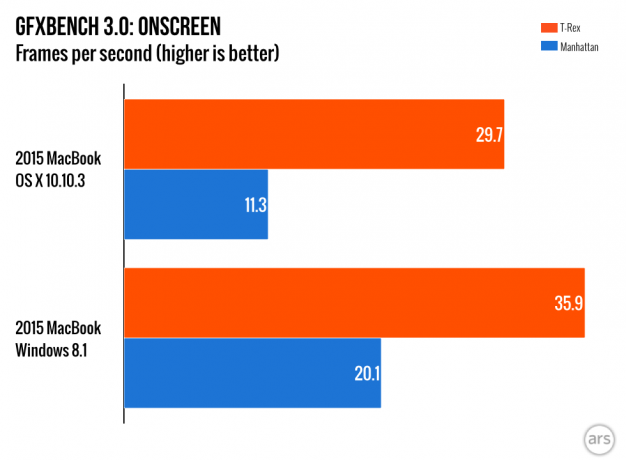
CPU darbība ir gandrīz tāds pats abās operētājsistēmās, tie ir gandrīz vienā līmenī.



Bet grafikas veiktspēju uz Windows noteikti lielāka, nevis daži testi nav ļoti manāms, citās atšķirība ir taustāms.
Liels pluss ir tas, ka jaunā Macbook atbalsta Windows 8.1 displejs uz ārējo displeju ar tiem pašiem iestatījumiem kā OS X. Kaut Dell P2415Q nevarēja saņemt signālu izejas 4K-60 Hz, izmantojot SST pat atslēgt iekšējo displeju.


Jo sērfošanu par Wi-Fi MacBook zaudē apmēram 1,5 stundām bateriju dzīvi, salīdzinot ar OS X. Testi tika veikti ar to pašu komplektu lapas, kas ir cikliski atjaunināts standarta sistēmas pārlūkprogrammu (Safari un Internet Explorer), pirms izlādējies akumulators.
Pērkot jaunu Macbook palaist Windows, nav labākais ideju - lielākā daļa aparatūras priekšrocības un trūkumi ir vienādi abās operētājsistēmās. Ir dažas problēmas (sadalīti Bluetooth un nepietiekamos skārienpaliktni iestatījumus), tad korekcija, kuras vēlētos redzēt nākamajā versijā vadītājiem. Tomēr kopumā, vairāk vai mazāk normāli, pat tās pašreizējā formā.
No otras puses, OEM PC ražotāji var piedāvāt produkti labas kvalitātesJa jums nav nepieciešama OS X - asus UX305Tā ir līdzīga forma faktors, un vairāk pieejamu cenu, vai Dell XPS 13Ja sniegums ir svarīgi, lai jūs, un jūs neiebilstat ventilatoru. MacBook - izdevīgi izvēle, ja jums ir nepieciešams dators strādāt OS X un Windows. Ja jūs interesē tikai Windows, jūs labāk meklēt virzienā ierīcēm no citiem ražotājiem.
izmantojot


